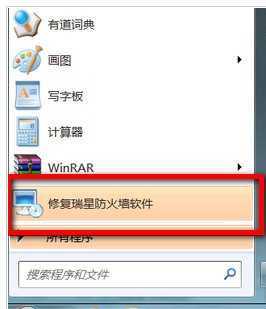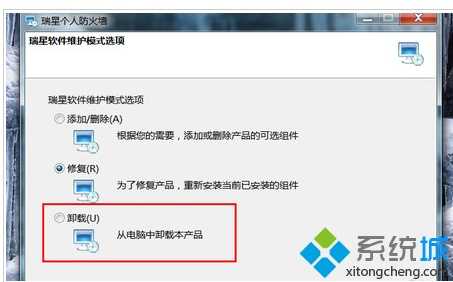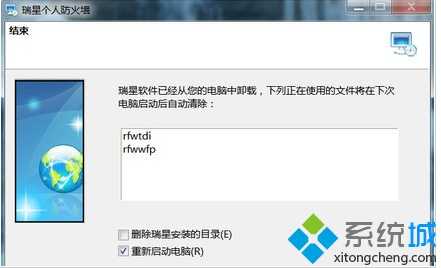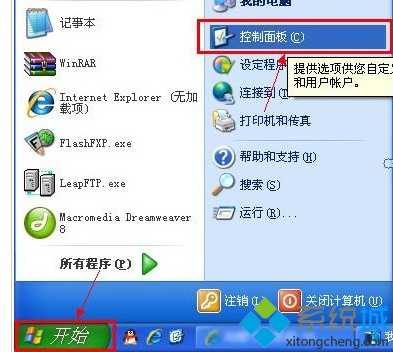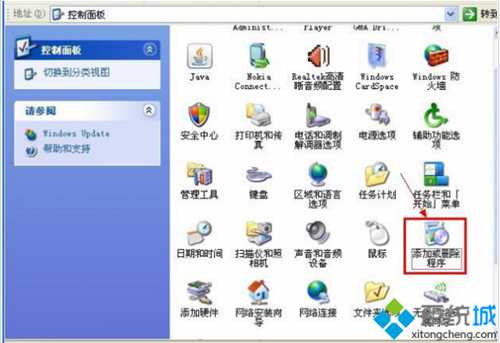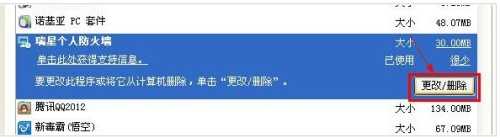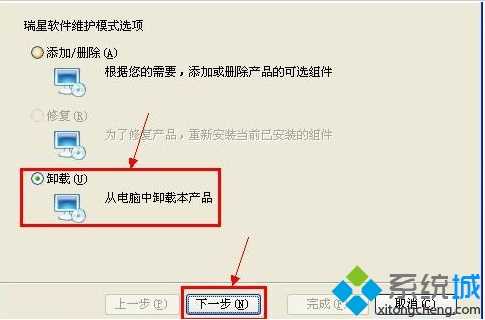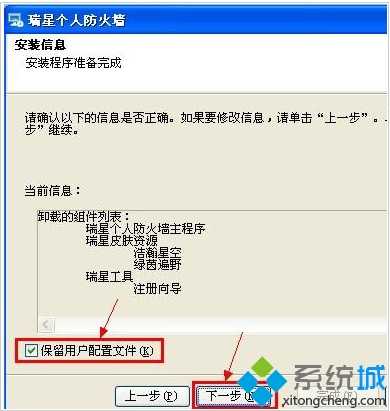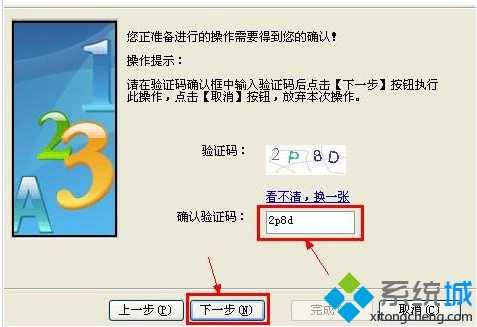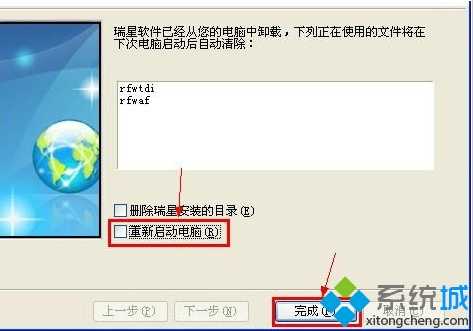win10系统下怎样卸载瑞星个人防火墙
(编辑:jimmy 日期: 2025/12/30 浏览:3 次 )
win10系统下怎样卸载瑞星个人防火墙
不少windows10系统用户都反馈自己电脑中的瑞星个人防火墙防护性太强了,常常会影响到日常使用,因此就希望能够对其进行卸载,这该如何操作呢?下面,就让系统城小编给大家介绍下瑞星个人防火墙的具体卸载方法吧。
方法一:
1、点击开始菜单,找到修复瑞星个人防火墙这个软件的功能选项;
2、启动该程序,在软件界我们选择第三个选项:“卸载”;
3、点击“卸载”,然后点击下一步,下一步,输入验证码;
4、瑞星个人防火墙软件已成功卸载,建议大家一定要注意重新启动计算机,这样就可以保证软件的残余信息被彻底删除。
方法二:我们从电脑的控制面板进行删除
1、单击“开始”菜单,然后再单击“控制面板”;
2、在“控制面板”窗口,单击“添加或删除程序”图标;
3、在“添加或删除程序”窗口,从右边的列表中找到“瑞星个人防火墙”,单击“更改/删除”按钮;
4、在“瑞星个人防火墙”窗口,确保“卸载(U)”项被选中,再单击“下一步(N)”按钮;
5、在“安装信息”窗口,确定“保留用户配置文件”项是否需要选择,然后再点“下一步(N)”按钮;
6、在“请输入验证码”窗口,输入验证码,然后再点“下一步(N)”按钮;
7、在“结束”窗口,建议不选中“重新启动电脑(R)”,然后按“完成(F)”按钮。这样就完成了“瑞星个人防火墙”的卸载操作。
win10系统卸载瑞星个人防火墙的两种方法就为大家介绍到这里了。这个方法并不复杂,相信知道只要操作一遍,就能很快学会!
下一篇:windows10系统如何安装隐身侠